Windows10系统CMD命令提示符的新增功能
1、Windows10系统CMD命令提示符的新功能新功能 ❶:CMD命令提示符的属性。右键点击CMD命令提示符上部边框,在右键菜单中点击【属性】,可以打开命令提示符属性窗口;
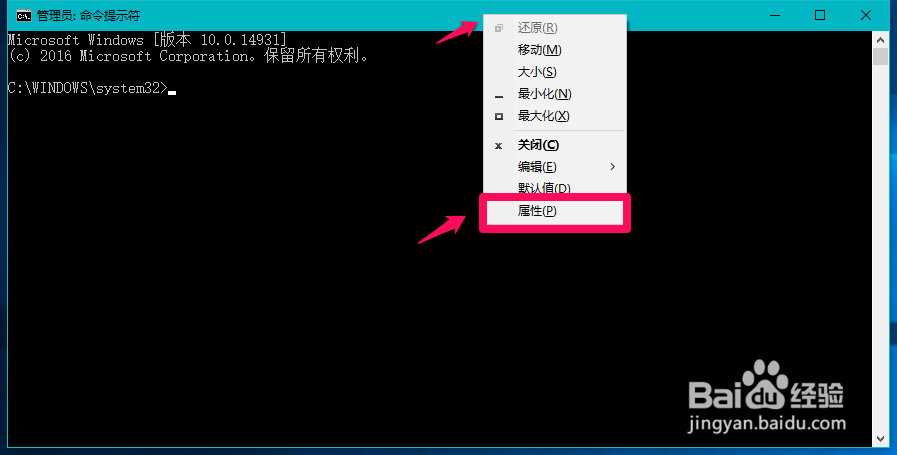
2、在命令提示符属性窗口,我们可以看到有:选项、字体、布局、颜色四个标签。
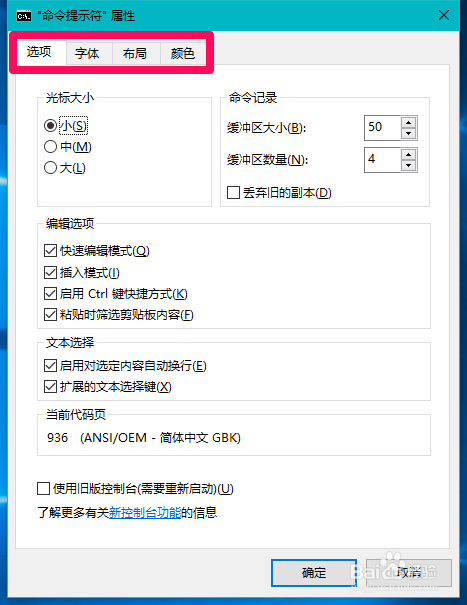
3、我们可以自己修改以达到最满意的使用效果。如:命令提示符窗口中字太小,可以在字体标签下将字体大小从“16”调整到“20”,点击确定,效果图如下;
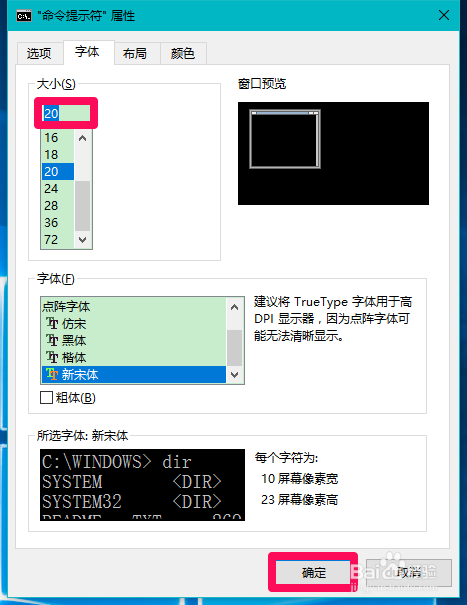
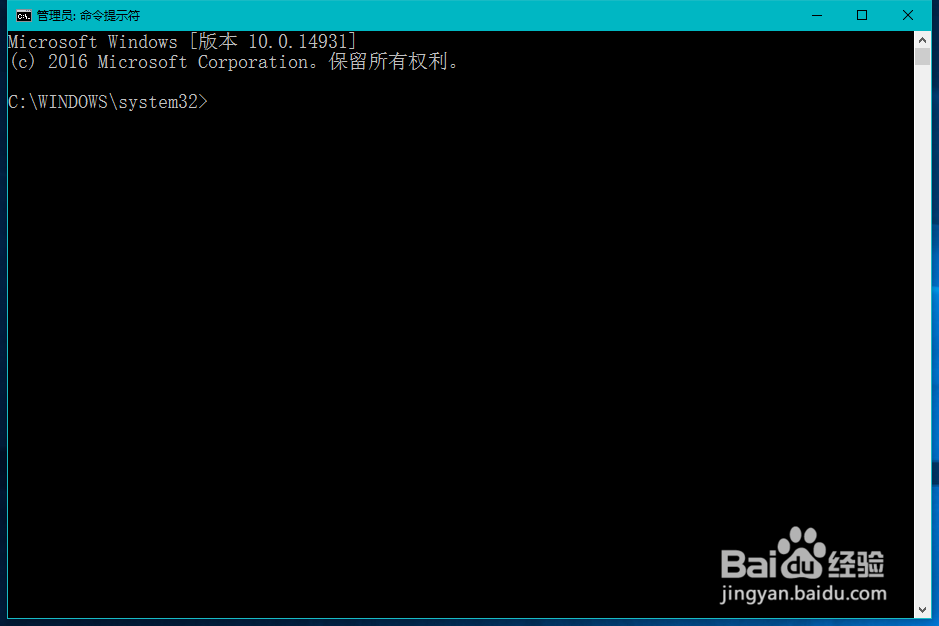
4、在布局标签下,我们可以调整窗口的大小,如宽度为:100,高度为:32,点击确定,效果图如下;
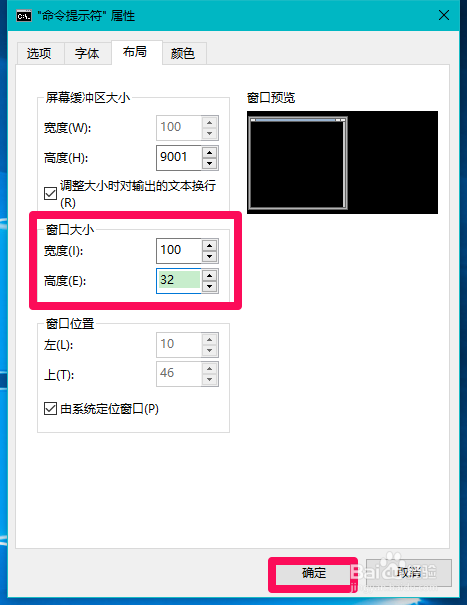
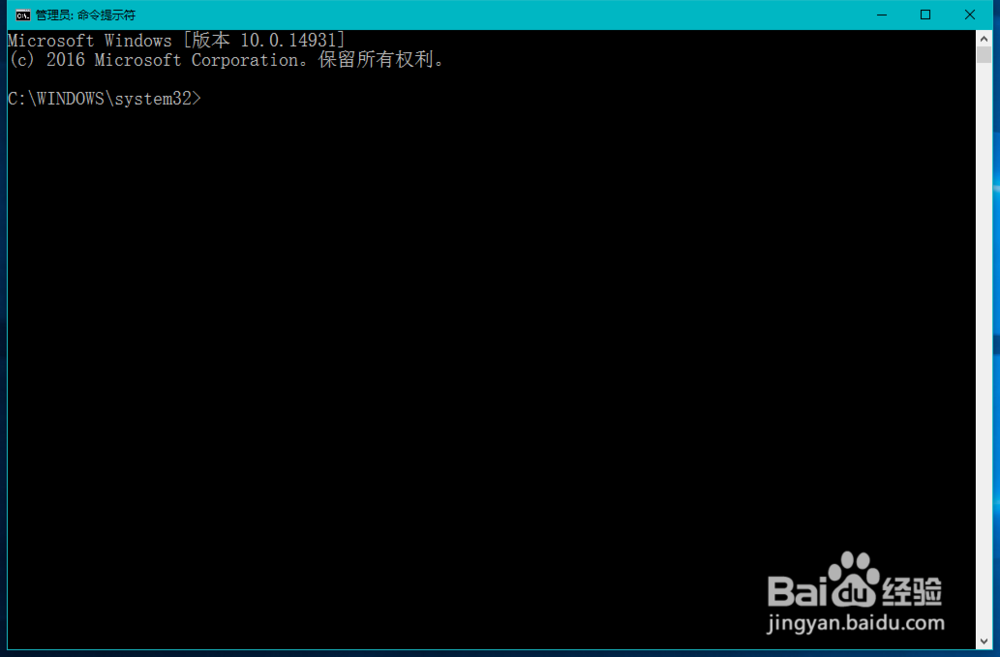
5、在颜色标签下,我们可以调整屏幕文字、屏幕背景等的颜色,系统默认屏幕文字为白色,屏幕背景为黑色,现在我们把文字调整为红色,点击确定,效果图如下;
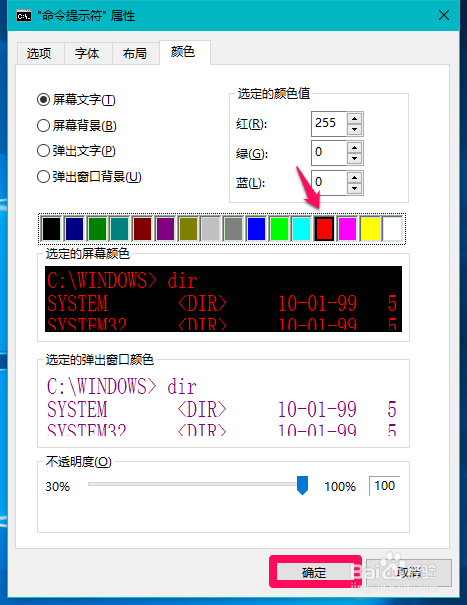
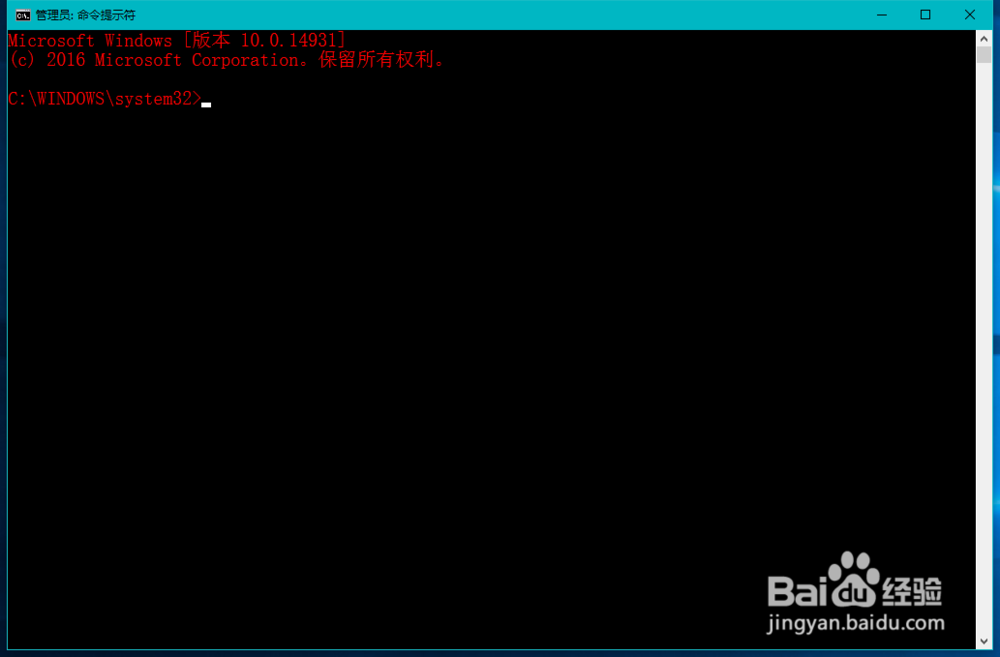
6、新功能 ❷:启用Ctrl键的快捷方式倦虺赳式。原来版本的CMD命令提示符中,快捷键无法使用。而在Windows10系统的CMD命令提示符中,能够使用一些Ctrl组合键,如:Ctrl + C(复制)、Ctrl + V(粘贴)、Ctrl + A(全选)、Ctrl + F在(查找)等。如:我们复制DISM /Online /Cleanup-image /RestoreHealth命令,在命令提示符窗口中按下键盘上Ctrl + V组合键,合可将DISM /Online /Cleanup-image /RestoreHealth命令粘贴到窗口中(也可以右键点击窗口中的空白处达到粘贴命令的效果);
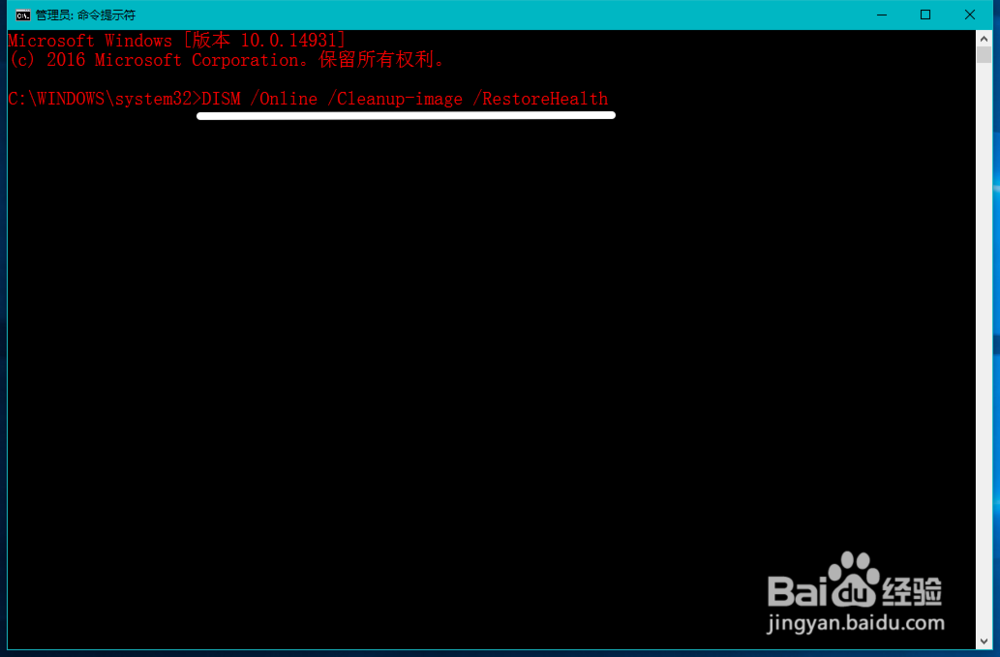
7、当我们按下键盘上的Ctrl+A键时合可以全选DISM /Online /Cleanup-image /RestoreHealth命令;
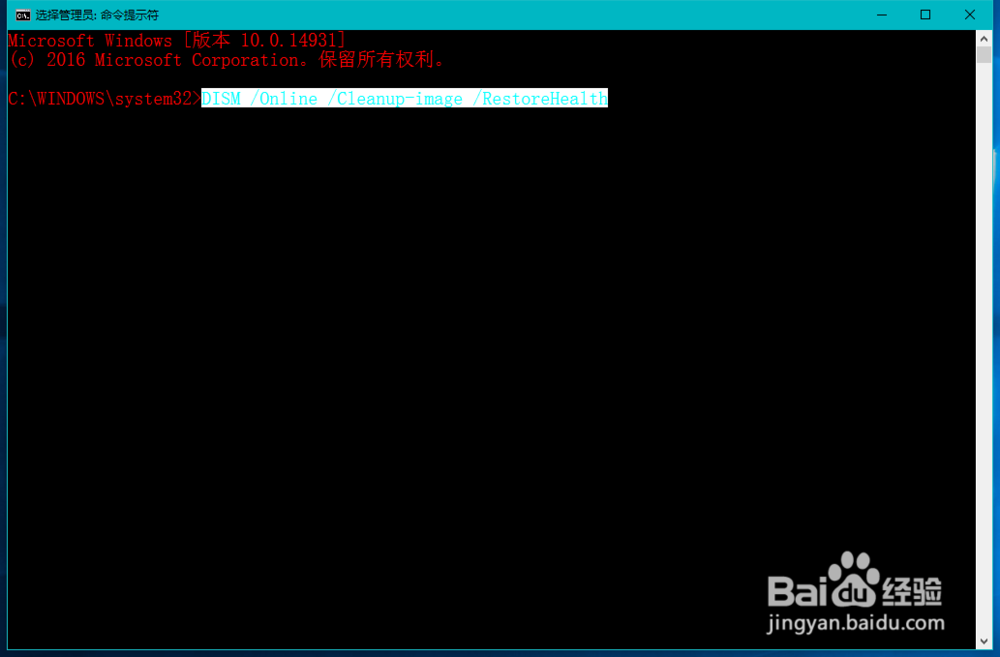
8、再按下Ctrl+C键时,即可以复制DISM /Online /Cleanup-image /RestoreHealth命令,在记事本中按下Ctrl+V键时,DISM /Online /Cleanup-image /RestoreHealth命令粘贴到了记事本中;
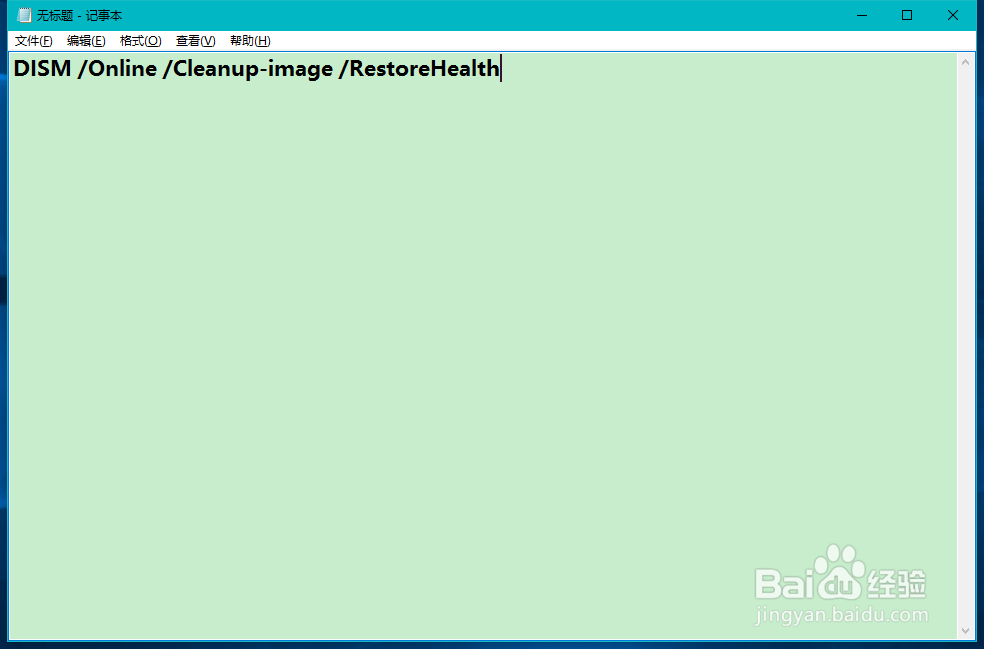
9、如果我们按下Ctrl+F组合键时,则在命令提示符窗口中弹出【查找】对话框。
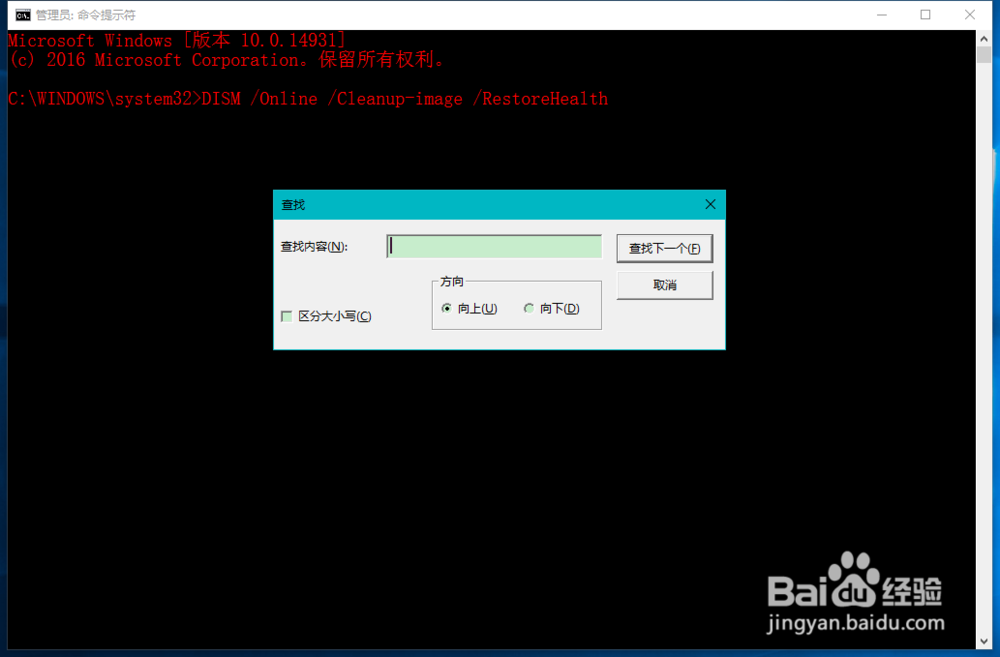
10、新功能❸:命令提示符窗口最大化。原来的CMD命令提示符窗口是无法最大化的,而Windows10系统的命令提示符窗口不仅可以自定义窗口大小,同时也可以最大化浏览。点击命令提示符窗口右上角的【最大化】,则命令提示符窗口可以全屏浏览。

11、新功能❹:文本可以自动换行。原来的觊皱筠桡CMD命令提示符改变窗口大小时,文本是默认不变的,即我们缩小窗口时,一些较长的文本会被遮挡而不会根据窗口的宽度自动换行。Windows10系统中的命令提示符拥有自动换行功能。如我们在命令提示符窗口中输入Dism /online /Get-CurrentEdition,Dism /online /Get-TargetEditions命令,再在将窗口缩小,文本自动换行到了下一行。
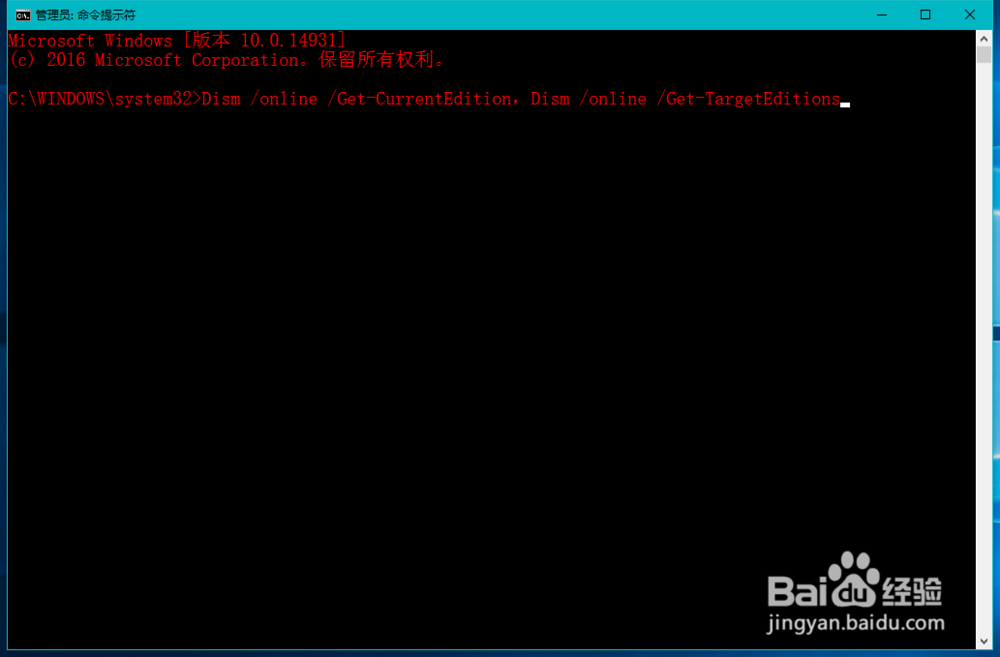
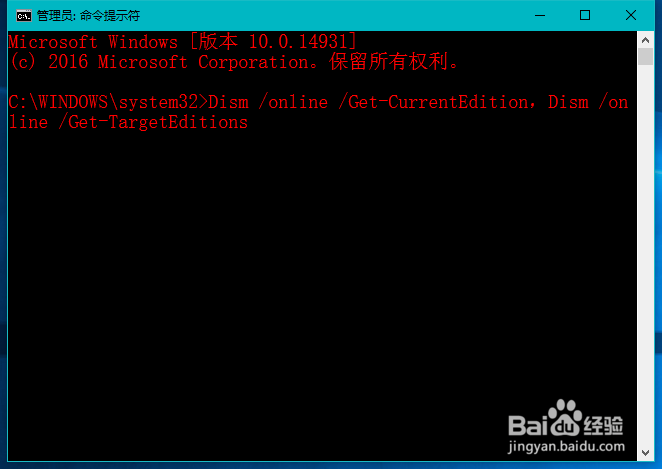
12、以上描述的即:Windows10系统CMD命令提示符的新功能,其它功能与原CMD命令提示符功能基本相同。不到之处,还请朋友们指正,谢谢。